Quando si installa in un nuovo PC una versione di Office Standard o Office Professional Plus con contratto multilicenza, potrebbe essere visualizzata una schermata Possiamo iniziare ogni volta che si avvia Office. Questa situazione può verificarsi se non si disinstalla la versione preinstallata di Office nel nuovo PC prima di installare una versione di Office con contratto multilicenza.
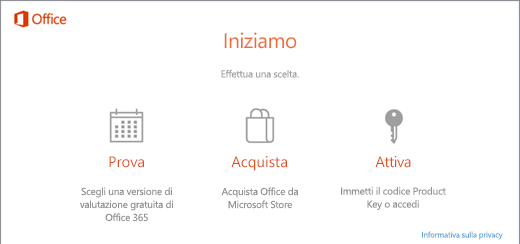
Per non visualizzare più le richieste di attivazione, assicurarsi che Office usi contratti multilicenza e quindi aggiornare il Registro di sistema.
Verificare che la versione di Office usi i contratti multilicenza
Le versioni di Office con contratti multilicenza sono in genere usate da organizzazioni di grandi dimensioni. Ecco come verificare se la versione di Office usa i contratti multilicenza:
-
Aprire un documento in Word.
-
Passare a File > Account.
-
Confrontare la schermata visualizzata con questo screenshot e cercare gli elementi elencati di seguito.
-
Le versioni con contratto multilicenza sono denominate Office Standard o Office Professional Plus
-
Per le versioni con contratto multilicenza è presente un collegamento Modifica codice Product Key.
-
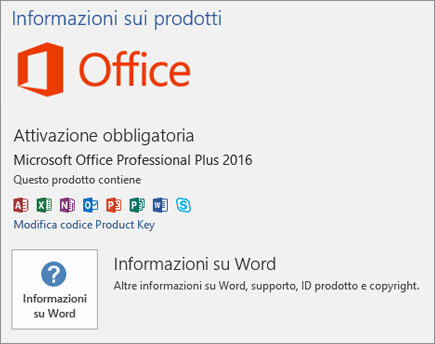
Se sono presenti pulsanti denominati Gestisci account oppure Opzioni di aggiornamento, la versione di Office in uso non prevede alcun contratto multilicenza. Per informazioni sull'attivazione di altre versioni di Office, vedere Attiva Office.
Aggiornare il Registro di sistema per rimuovere la richiesta di attivazione di Microsoft 365
Importante: Questa sezione contiene le procedure dettagliate che spiegano come modificare il Registro di sistema. Tuttavia, la modifica non corretta del Registro di sistema può causare problemi gravi. Assicurarsi, quindi, di seguire attentamente tutti i passaggi. Per una maggiore sicurezza, eseguire un backup del Registro di sistema prima di modificarlo in modo che sia possibile ripristinarlo in caso di problemi.
-
Chiudere la finestra di attivazione e tutte le app di Office.
-
Fare clic con il pulsante destro del mouse sul pulsante Start

-
Digitare regedit e quindi premere INVIO. Selezionare Sì quando viene richiesto di aprire l'Editor del Registro di sistema.
-
Sul lato sinistro dell'Editor del Registro di sistema, passare alla chiave seguente sotto Computer:
HKEY_LOCAL_MACHINE\SOFTWARE\Wow6432Node\Microsoft\Office\16.0\Common\OEM
-
Fare clic con il pulsante destro del mouse sul valore OEM e scegliere File > Esporta.
-
Salvare la chiave.
-
Dopo aver eseguito il backup della chiave, selezionare Modifica > Elimina.
-
Ripetere i passaggi da 3 a 6 per la chiave seguente:
HKEY_LOCAL_MACHINE\SOFTWARE\Microsoft\Office\16.0\Common\OEM
-
Chiudere l'Editor del Registro di sistema e riavviare Office.











